Когато FaceTime работи, това е чудесно: можете да обаждате видео с приятелите и семейството си с перфектна яснота. Но когато FaceTime не работи, има толкова много потенциални проблеми, че е трудно да се знае как да се поправи.
Събрахме всички най-добрите начини да поправим FaceTime на вашия iPhone, iPad или Mac. Започнете най-отгоре с най-вероятното решение, след което преминете през списъка, за да накарате FaceTime да работи отново.
Дори имаме конкретни корекции за това, когато Group FaceTime не работи, така че внимавайте дали това е вашият проблем.
1. Рестартирайте вашия iPhone, iPad или Mac
Един от най-добрите съвети за отстраняване на проблеми за всяко приложение е да рестартирате устройството си; този съвет е същият, когато FaceTime не работи. Най-добре е първо да затворите всичките си приложения, за да сте сигурни, че няма да загубите несъхранен напредък и да се уверите, че те стартират свежи след рестартиране.
Ако устройството ви не отговори, разберете как да го направите принудително рестартирайте iPhone
Как да принудите рестартиране на iPhone и да влезете в режим на възстановяванеЕто как да принудите рестартиране и да използвате режима на възстановяване на iPhone, за да възстановите устройството си. Това работи и за iPad и iPod touch! Прочетете още или принудително рестартирайте Mac 3 начина за рестартиране или принудително изключване на всички замразени MacАко вашият Mac е напълно замразен, ще ви покажем как да принудите рестартиране или изключване на вашия Mac, за да можете отново да работи. Прочетете още вместо.2. Разберете дали FaceTime не е за всички
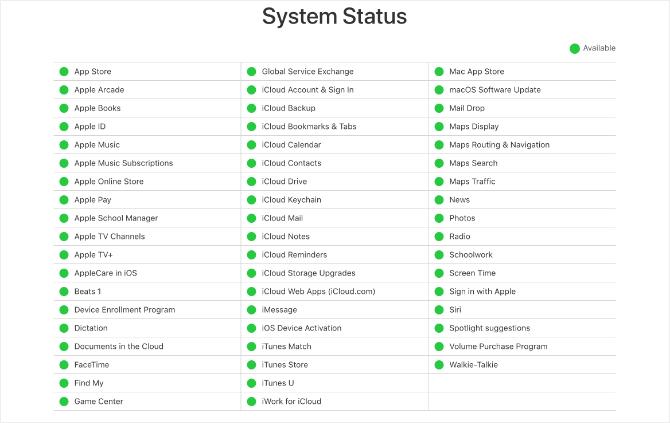
Службите на Apple понякога срещат технически проблеми, което означава, че FaceTime няма да се свърже за никого. Когато това се случи, няма какво да направите, освен да изчакате Apple да намери решение.
Разгледайте текущото състояние на всяка Apple услуга на Уебсайт на Apple System Status. Тази страница ви предупреждава и за планиран престой на FaceTime.
3. Потвърдете дали FaceTime работи във вашата страна
За съжаление, FaceTime не е достъпен по целия свят, въпреки че със сигурност се приближава. Той също не е достъпен с всеки един мобилен оператор.
Погледни Страница за поддръжка на Apple на оператора за да разберете дали FaceTime трябва да работи във вашата страна с вашия мобилен оператор. Ако FaceTime не е налице там, където живеете, може да бъдете в състояние да заобиколи тези ограничения използвайки VPN на вашия iPhone 5-те най-добри безплатни VPN за iPhoneКой е най-добрият безплатен VPN за iPhone? Ето няколко безплатни VPN приложения за iPhone, които си струва да се разгледат. Прочетете още .
4. Тествайте интернет връзката на вашето устройство
За разлика от обикновените телефонни разговори, FaceTime се свързва с други хора по интернет. Ако FaceTime няма да се свърже, заредете свежа уеб страница на устройството си, за да тествате интернет връзката.
FaceTime работи най-добре през Wi-Fi, но можете да го използвате и с вашите клетъчни данни на iPhone или iPad. За да използвате FaceTime без Wi-Fi, отидете на Настройки> Мобилен и включете плъзгача FaceTime, за да го оставите да използва клетъчни данни.

5. Уверете се, че използвате правилните данни за контакт
На вашия iPhone можете да проверите вашите собствени данни за контакт на FaceTime, като отидете на Настройки> FaceTime> Можете да достигнете от FaceTime At. Помолете човека, когото призовавате, да направи същото, за да се увери, че имате правилните подробности за тях.
За да проверите тези подробности на Mac, отворете FaceTime ап и отидете на FaceTime> Предпочитания от лентата с менюта. Намерете своите данни за контакт в средата на Предпочитания.
6. Потвърдете, че вашето устройство работи с групово FaceTime
Може да не успеете да получите Групирайте FaceTime чатове Как да групирате FaceTime на вашия Mac, iPhone или iPadЕто как да групирате FaceTime на iPhone, iPad, iPod Touch или Mac. Плюс това как да поправите FaceTime, ако не работи! Прочетете още да работи, ако устройството ви е твърде старо. Това може да е така, дори ако разговорите между лицата едно към едно са добре.
За групови чатове FaceTime всеки се нуждае от едно от следните устройства, работещи с iOS 12.1.4:
- iPhone 6S или по-нова версия
- iPad Pro, iPad Air 2, iPad mini 4, iPad (5-то поколение) или по-нова версия
- iPod touch (7-мо поколение)
- Всеки Mac, работещ с macOS Mojave 10.14.3 или по-нова версия
7. Ограничете хората от вашата група FaceTime чат
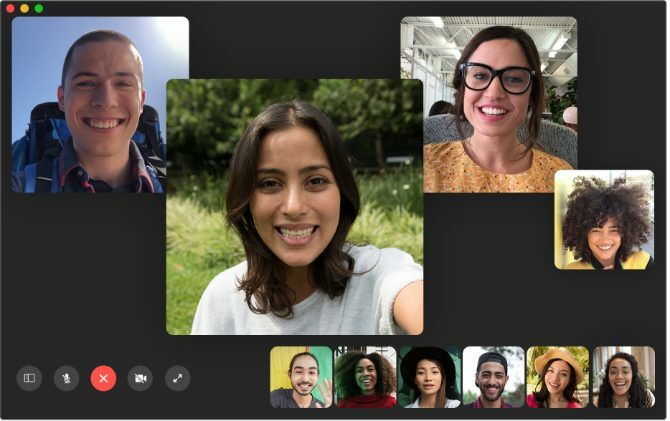
FaceTime ви позволява да започнете групов чат с до 32 души наведнъж. Но наличието на толкова много хора прави трудно да се разбере кой причинява проблеми с FaceTime. Опитайте да започнете разговор един към един, след което добавете допълнителни хора един по един, за да разберете кога проблемите започват.
Ако FaceTime изобщо няма да се свърже с никого, трябва да има проблем с вашето устройство или интернет връзка. Ако FaceTime обаче няма да се свърже по-специално с един човек, вероятно проблемът е в края им.
8. Актуализирайте софтуера на вашето устройство
FaceTime може да възникне проблеми, ако не използвате най-новия софтуер на вашия iPhone, iPad или Mac. Актуализирайте устройството си до най-новата версия на ОС, за да отстраните този проблем. Освен това се уверете, че човекът, когото се опитвате да FaceTime, актуализира и устройството си.
На iPhone или iPad, отидете на Настройки> Общи> Актуализация на софтуера.
На Mac отидете на Системни предпочитания> Актуализация на софтуера.
9. Задайте датата и часа автоматично
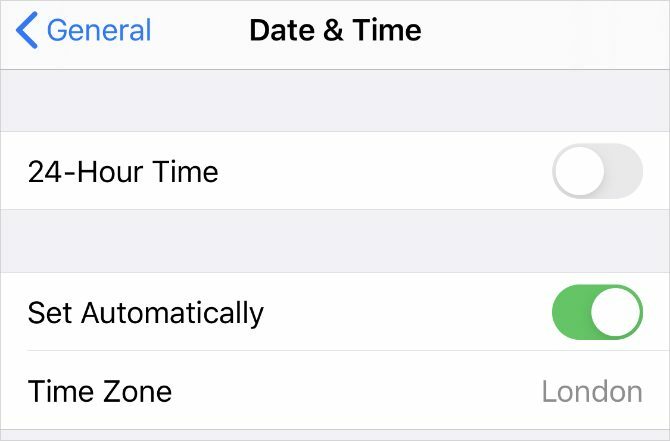
Apple предлага автоматично да зададете датата и часа, ако FaceTime продължава да се проваля на вашия iPhone, iPad или Mac. Повечето от нас така или иначе правят това, но трябва да се уверите, че е активирано в настройките на вашето устройство.
На iPhone или iPad, отидете на Настройки> Общи> Дата и час и се уверете Задайте автоматично е включен.
На Mac отидете на Системни предпочитания> Дата и час. Отметнете кутията до Задайте дата и час автоматично и изберете вашата часова зона.
10. Временно деактивирайте FaceTime във вашите настройки
Можете да изключите и включите FaceTime от настройките на FaceTime на вашия iPhone, iPad или Mac. Може да се наложи да влезете в акаунта си в Apple ID, когато го включите отново.
На iPhone или iPad, отидете на Настройки> FaceTime. Използвайте превключвателя в горната част на страницата, за да се обърнете FaceTime изключете, след което го докоснете отново, за да го включите отново.
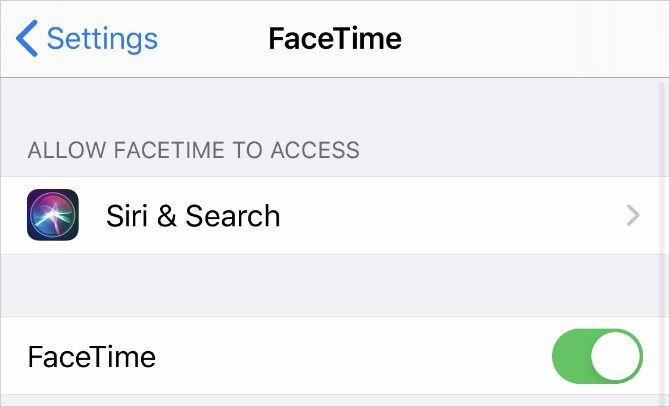
На Mac отворете FaceTime ап и отидете на FaceTime> Предпочитания от лентата с менюта. Премахнете отметката от опцията за Активиране на този акаунт за да изключите FaceTime. След това поставете отметка в квадратчето, за да го включите отново.
11. Излезте от FaceTime, след това влезте отново
Ако FaceTime все още не работи на вашия iPhone, iPad или Mac, излезте изцяло и след това влезте отново. Уверете се, че използвате правилното потребителско име и парола за Apple ID, когато влизате обратно.
На iPhone или iPad, отидете на Настройки> FaceTime. Докоснете вашия Apple ID и изберете да Отписване от изскачащото меню. След като излезете, докоснете Използвайте Apple ID за FaceTime и влезте с помощта на вашите данни за Apple ID.
На Mac отворете FaceTime ап и отидете на FaceTime> Предпочитания от лентата с менюта. Кликнете Отписване в горната част на прозореца, след което потвърдете, че искате Отписване. След като излезете, въведете своите данни за Apple ID в главния прозорец FaceTime, за да влезете отново.
12. Тествайте камерата и микрофона на вашето устройство
Ако хората не могат да ви видят или чуят в FaceTime, може да има проблем с камерата или микрофоните на вашето устройство. Най-простият начин за тестване е да отворите Камера ап и запишете кратко видео от себе си, как говорите в предната камера. На Mac използвайте Фото кабина приложение за това.
Възпроизведете видеоклипа, за да разберете дали има проблеми с аудиото или видеото, което сте записали. Ако има, вижте как да отстраните проблеми с камерата на iPhone Камерата на iPhone не работи? 7 общи проблеми и как да ги поправимВашата камера iPhone не работи? Вижте нашите съвети за най-често срещаните проблеми с камерата на iPhone: черни екрани, обърнати изображения и други. Прочетете още на първо място. Се свържете с Поддръжка на Apple да поправите камерата или микрофона си, ако тези съвети не работят.
13. Включете камерата и микрофона си в FaceTime

Ако хората не могат да ви видят или чуят в FaceTime, това може да е, защото сте деактивирали камерата или микрофона си за това FaceTime обаждане.
По време на разговор на FaceTime разкрийте повече контроли, като плъзнете нагоре на iPhone или iPad или задръжте курсора на мишката върху прозореца FaceTime на Mac. Щракнете върху Камера и микрофон икони за включване и изключване на камерата или микрофона ви по време на разговора.
14. Деактивирайте ограниченията за съдържание на FaceTime
Ако приложението FaceTime напълно липсва от вашия iPhone, iPad или Mac, може да сте включили ограничения. Хората обикновено използват тези настройки, за да не позволяват на малките деца да имат достъп до определени функции на дадено устройство.
На iPhone или iPad, отидете на Настройки> Време на екрана> Ограничения за съдържание и поверителност. Влез в Разрешени приложения и се уверете FaceTime и Камера и двете са включени. Ако бъдете подканени, въведете своя парола за екранно време, която може да се различава от стандартната парола.
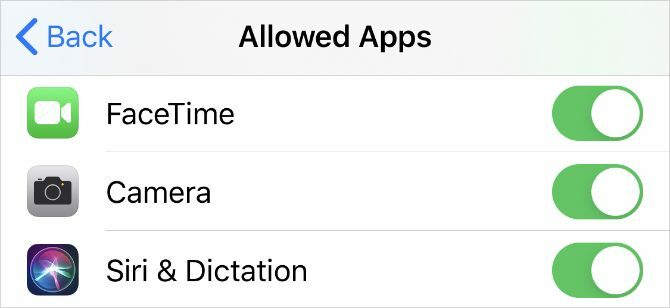
На Mac отидете на Системни предпочитания> Време на екрана, след това изберете Съдържание и поверителност от страничната лента. Отидете на Apps и поставете отметка в квадратчетата за Камера и FaceTime. Ако бъдете подканени, въведете своя парола за екранно време.
15. Активирайте определени портове във вашата защитна стена
FaceTime може да продължи да се проваля, ако защитната стена на компютъра ви блокира необходимите връзки. Това може да се случи с други защитни стени, които не са конфигурирани да работят с FaceTime. Можете да поправите тези проблеми, без да деактивирате вашата защитна стена, като отворите конкретни портове.
Проверете с този, който е направил вашата защитна стена, за да разберете как да деблокирате конкретни портове. След това погледнете Страницата за поддръжка на защитната стена на Apple за да разберете кои портове трябва да деблокирате за FaceTime.
Използвайте тези алтернативи на FaceTime, ако все още не работи
Трябва да можете да отстраните почти всеки проблем с FaceTime с горепосочените съвети за отстраняване на неизправности. Но ако те не помогнаха и FaceTime все още не работи, винаги можете да използвате алтернативно приложение.
Има много приложения за видеоконференции 10-те най-добри приложения за безплатни разговори за групови конференцииЕто най-добрите безплатни приложения за групови видео разговори за разговори с приятели или бизнес колеги, без да плащате нито сто! Прочетете още да използвате вместо FaceTime. Повечето от тях са безплатни и почти всички работят в множество платформи. Това означава, че можете да започнете да добавяте и потребители на Android и Windows към вашите групови разговори.
Дан пише ръководства и ръководства за отстраняване на проблеми, за да помогне на хората да се възползват максимално от своите технологии. Преди да стане писател, той спечели бакалавърска степен по звукова технология, контролираше ремонти в Apple Store и дори преподава английски език в основно училище в Китай.
